chrome浏览器设置下载文件询问保存位置的方法
时间:2023-12-27 11:38:56作者:极光下载站人气:566
谷歌浏览器是一款非常受到小伙伴们喜欢的浏览器,这款浏览器中提供的相关功能是非常实用的,你可以通过浏览器下载自己喜欢的视频、安装包以及图片等文件内容,但是有部分小伙伴在chrome浏览器中下载的内容不会弹出下载的提示窗口,这是由于chrome浏览器中的下载提示功能没有开启,直接进入到下载文件的设置页面中将下载前询问下载保存位置功能选项启用即可,下方是关于如何使用chrome浏览器解决下载文件不提示的具体操作方法,如果你需要的情况下可以看看方法教程,希望对大家有所帮助。
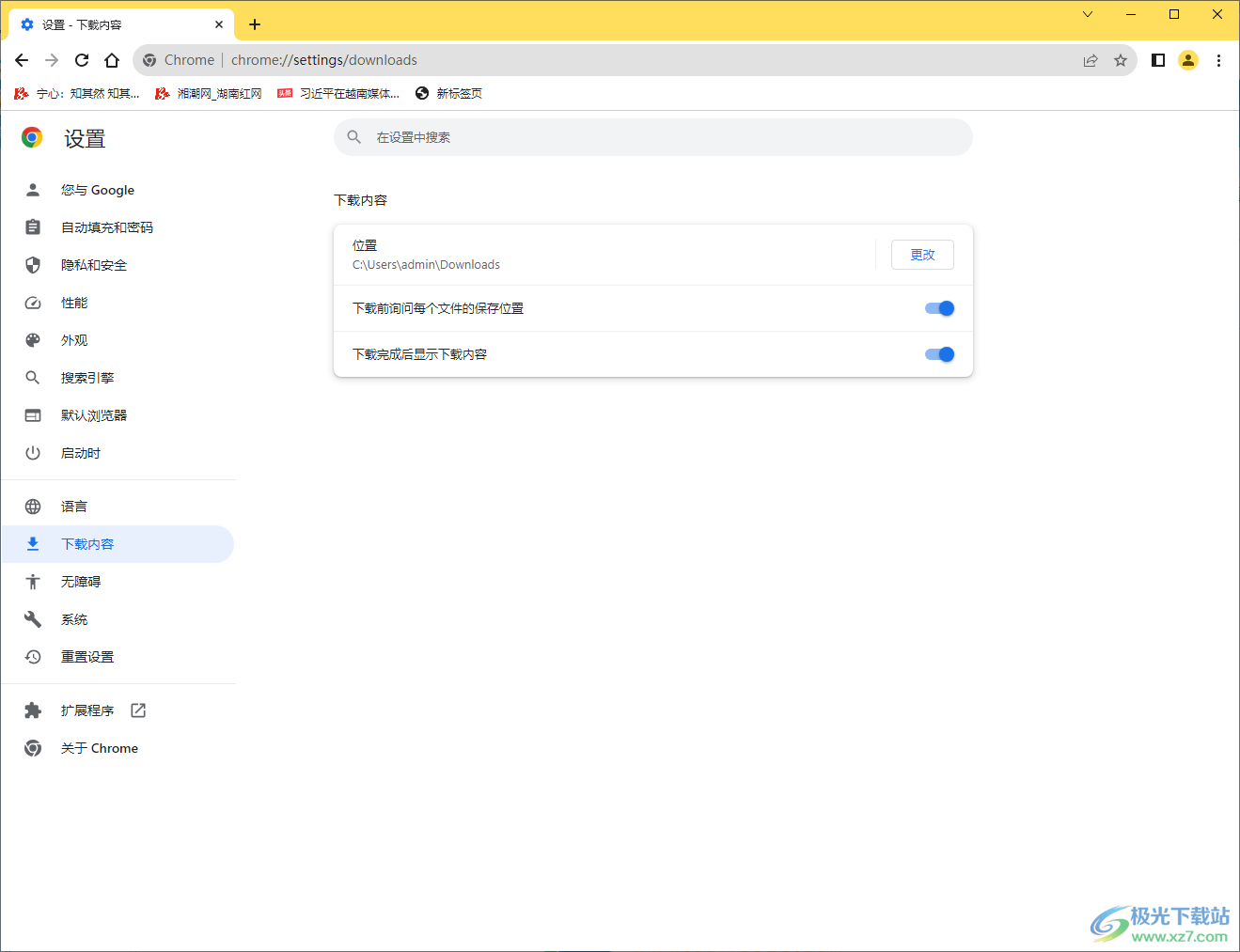
方法步骤
1.直接进入到chrome浏览器中,将页面上的三个点图标找到之后点击打开。
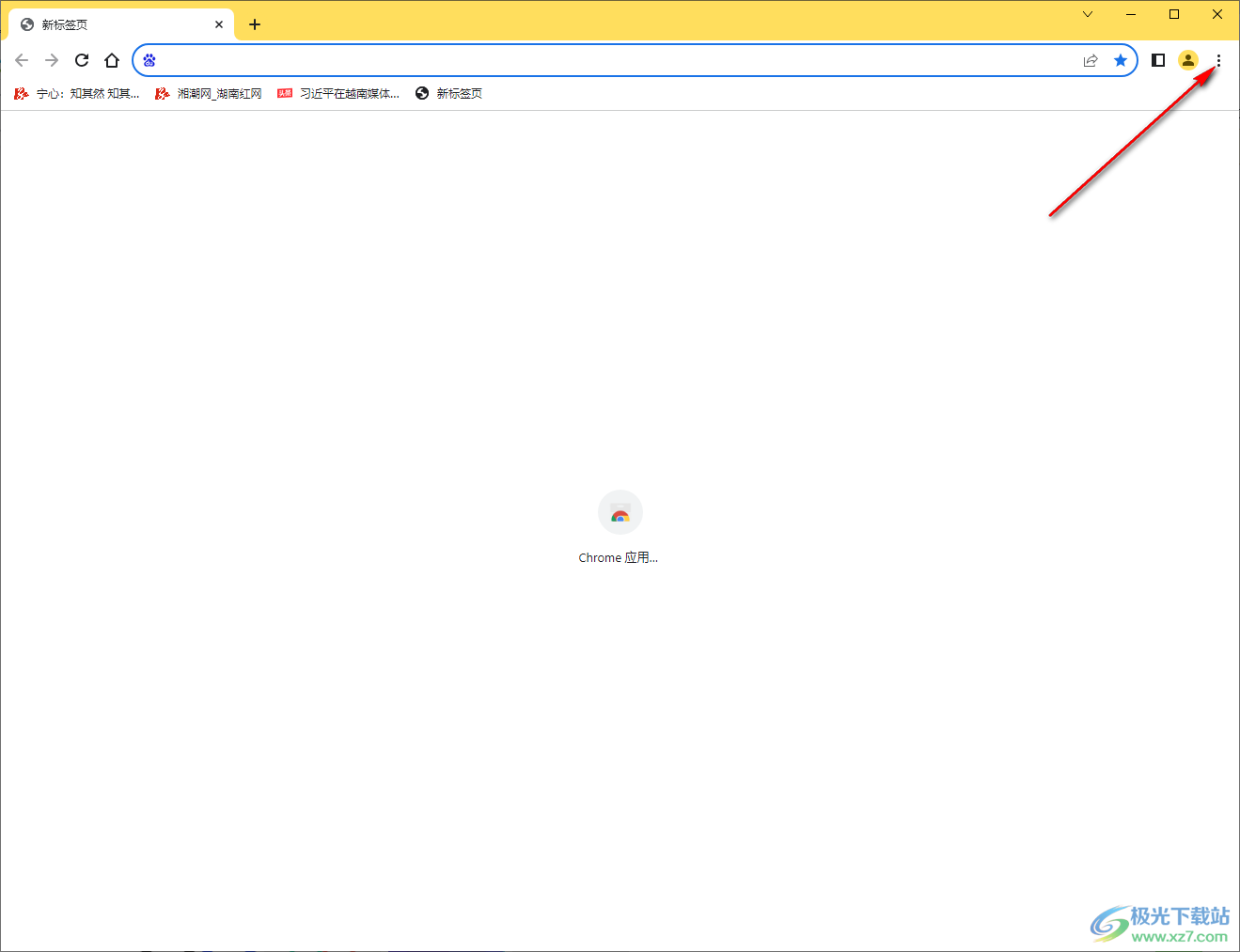
2.随后我们就会查看到在下方的位置有一个菜单选项弹出,直接将其中的【设置】选项进行点击一下。
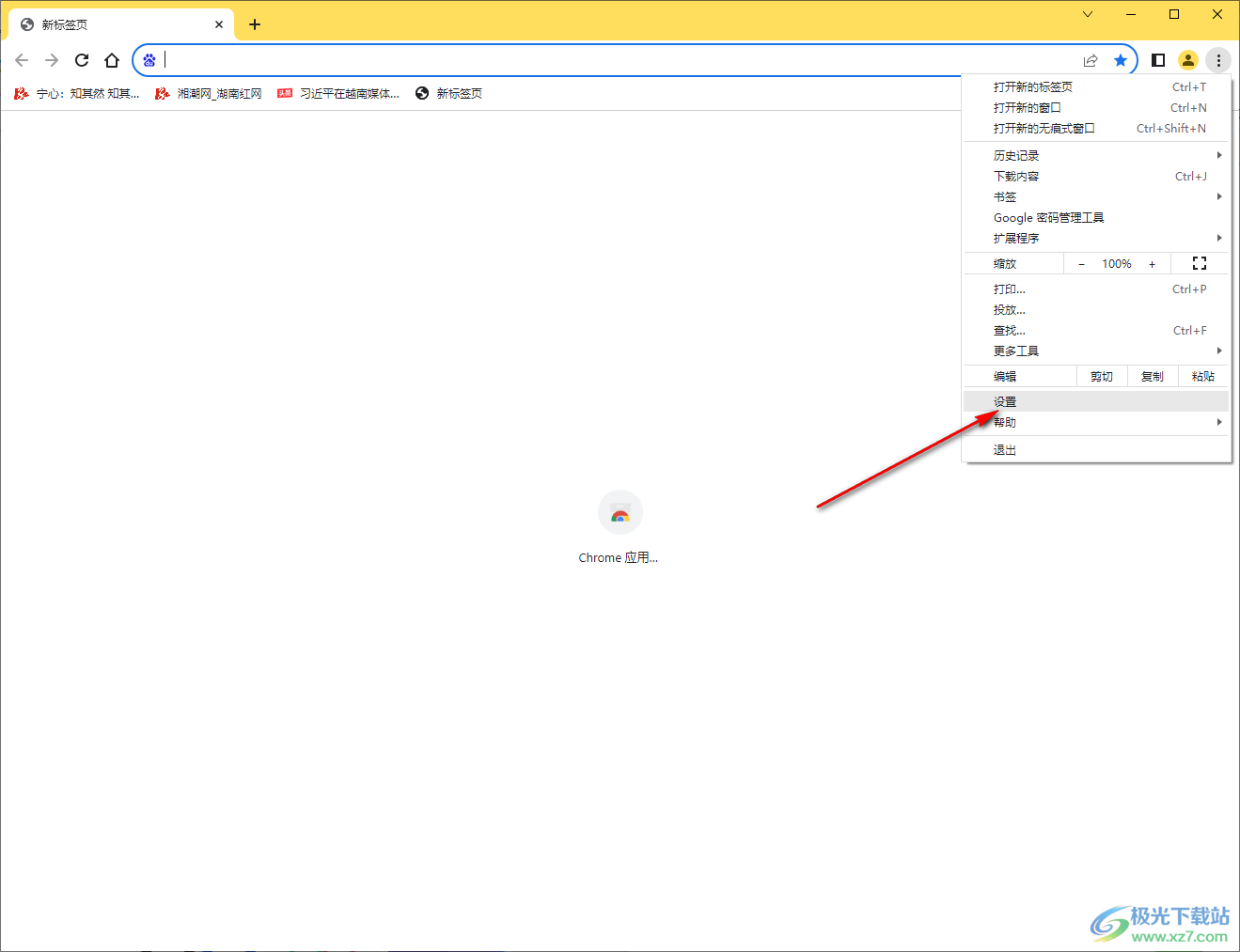
3.当我们进入到页面之后,在页面的左侧位置将【下载内容】选项找到,进行鼠标左键点击打开。
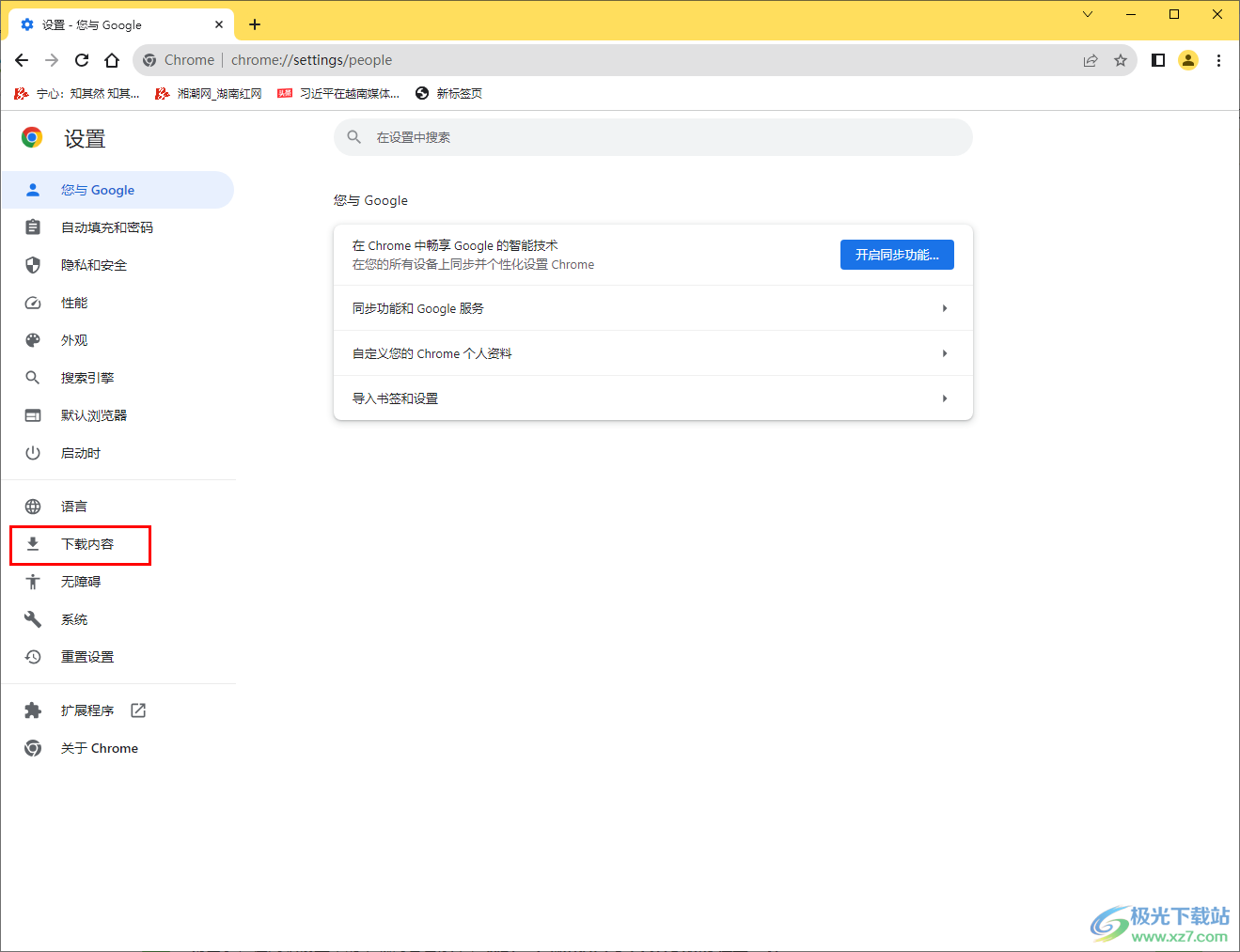
4.这时,即可在页面的右侧的位置找到【下载前询问每个文件的保存位置】选项,将该选项后面的开关按钮点击启用就好了。
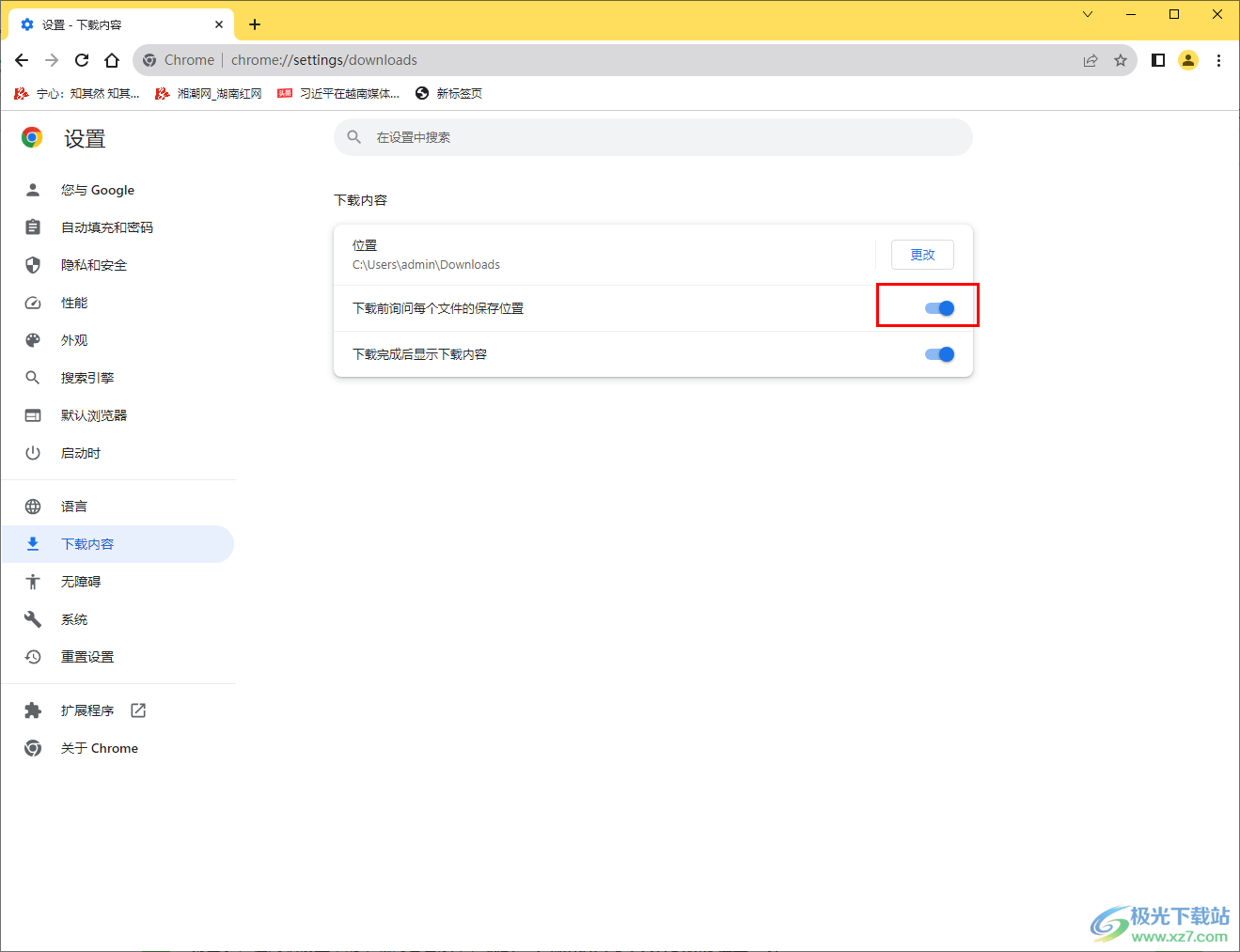
5.此外,你还可以设置一下下载文件的保存位置以及下载之后显示下载的内容,如图所示。
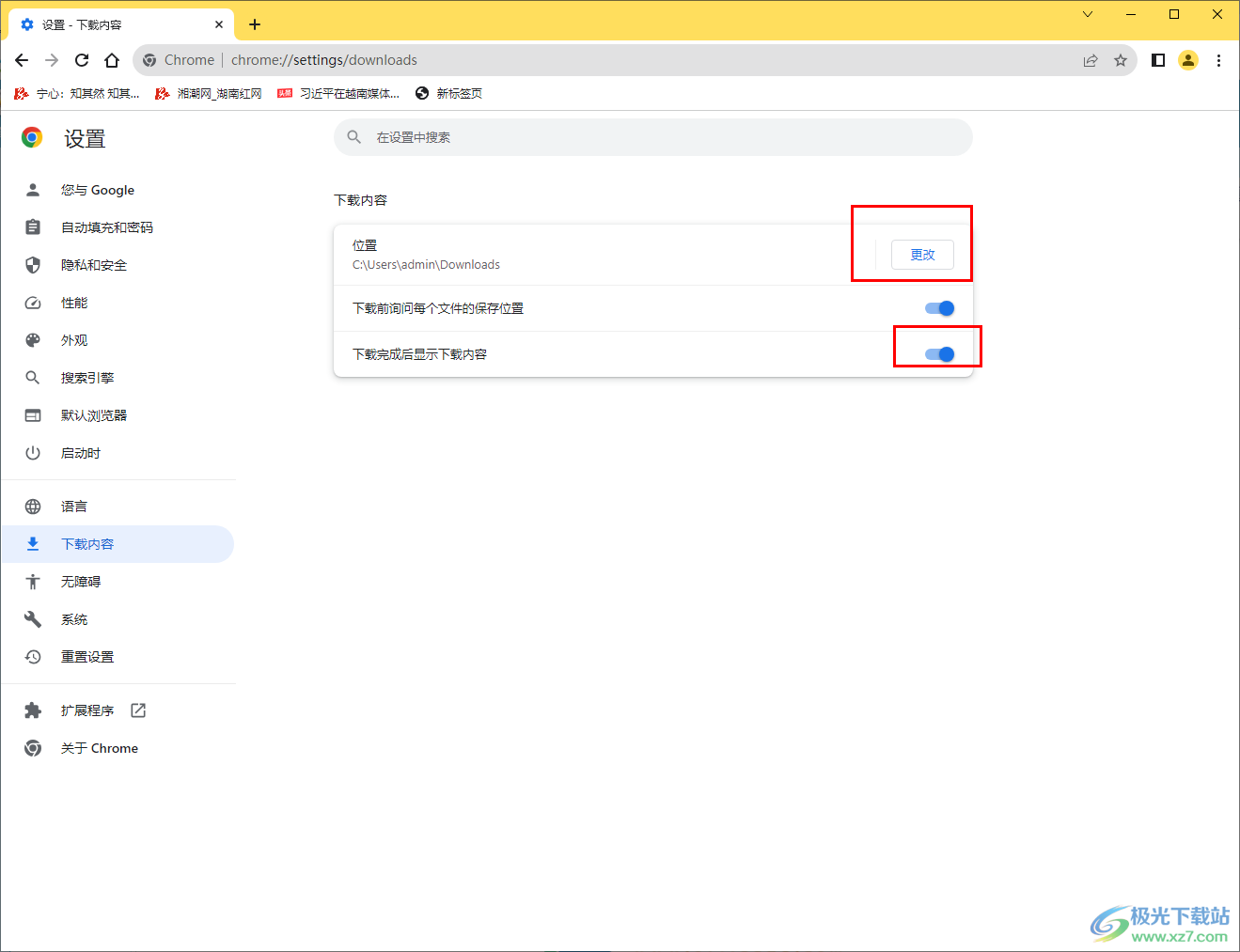
以上就是关于如何使用chrome浏览器解决下载文件不提示的具体操作方法,我们可以直接通过以上的方法教程设置一下下载前询问每个文件的保存位置即可解决,并且还可以更改下载文件的路径,感兴趣的话可以操作试试。
相关推荐
相关下载
热门阅览
- 1百度网盘分享密码暴力破解方法,怎么破解百度网盘加密链接
- 2keyshot6破解安装步骤-keyshot6破解安装教程
- 3apktool手机版使用教程-apktool使用方法
- 4mac版steam怎么设置中文 steam mac版设置中文教程
- 5抖音推荐怎么设置页面?抖音推荐界面重新设置教程
- 6电脑怎么开启VT 如何开启VT的详细教程!
- 7掌上英雄联盟怎么注销账号?掌上英雄联盟怎么退出登录
- 8rar文件怎么打开?如何打开rar格式文件
- 9掌上wegame怎么查别人战绩?掌上wegame怎么看别人英雄联盟战绩
- 10qq邮箱格式怎么写?qq邮箱格式是什么样的以及注册英文邮箱的方法
- 11怎么安装会声会影x7?会声会影x7安装教程
- 12Word文档中轻松实现两行对齐?word文档两行文字怎么对齐?

网友评论